3dmax制作不同材质茶壶的投影效果
摘要:先看一下最终效果:一、绘制实体1、启动3dmax9.0,单击“创建”命令面板,点击“几何体”...
先看一下最终效果:

一、绘制实体
1、启动3dmax9.0,单击“创建”命令面板,点击“几何体”按钮,在下拉列表中选择“标准基本体”项,单击“茶壶”按钮,在顶部视图中新建一茶壶Teapot01,调整其大小,如图1所示。
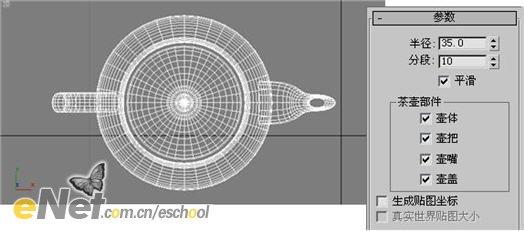
2、按住shift不放,在视图中拖动出另2个茶壶Teapot02、Teapot03,并适当调整其位置,如图2所示。

二、材质配置
1、打开材质编辑器,选择第一个样球,打开“贴图”卷展栏,点击“反射”后面的none按钮,打开“材质/贴图浏览器”面板,选择“新建”单选项,然后在左边列表中双击“位图”贴图,指定一图片,如图3所示。

2、将第一个样球材质赋予Teapot01。
3、选择第二个样球,打开“贴图”卷展栏,单击“反射”后面的none按钮,打开“材质/贴图浏览器”面板,选择“新建”单选项,然后在左边列表中双击“位图”贴图,指定一图片,如图4所示,并将此样球材质赋予Teapot02。

4、选择第三个材质球,为其指定一种玻璃材质,打开“Blinn 基本参数”卷展栏,修改其高光级别,并打开“贴图”卷展栏,为“折射”指定一光线跟踪贴图,如图5所示,将该材质赋予Teapot03。
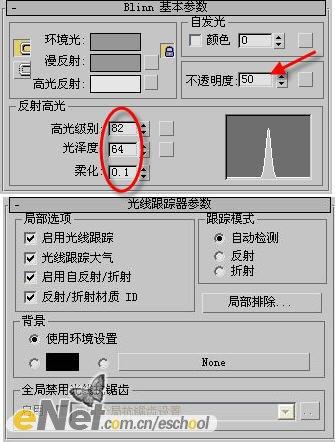
【3dmax制作不同材质茶壶的投影效果】相关文章:
★ 3ds max基础教程:使用Autodesk实体玻璃材质
